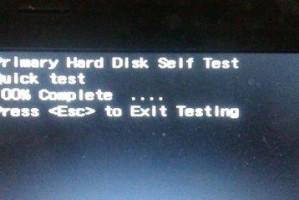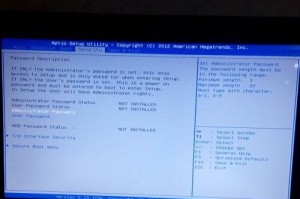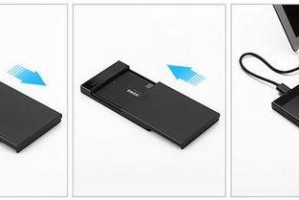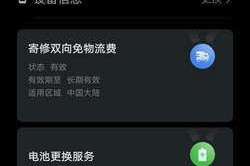许多用户在使用老旧的XP电脑时,可能会遇到系统运行缓慢或无法兼容现代软件的问题。为了解决这些困扰,将XP电脑升级为Win7系统是一个不错的选择。本文将详细介绍如何在XP电脑上重装Win7系统的步骤及注意事项。

1.检查硬件兼容性
在进行任何操作之前,确保你的XP电脑硬件兼容Win7系统。检查你的计算机的处理器、内存、磁盘空间等硬件规格是否符合Win7的最低要求。
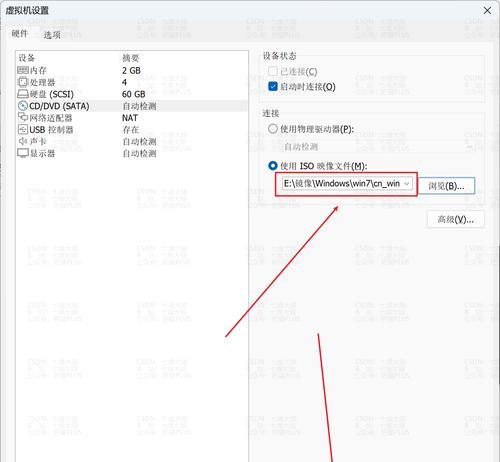
2.备份重要数据
在重装系统之前,务必备份你的重要数据。由于重装系统会格式化硬盘,所有数据都会被删除。将个人文件、照片、音乐等重要数据备份到外部存储设备或云端。
3.获取Win7安装媒体

通过官方渠道或授权的第三方软件,获取Win7的安装媒体。这可以是一个光盘或USB闪存驱动器。
4.准备启动设备
将安装媒体插入计算机的光驱或USB接口。在重启电脑之前,确保你的XP电脑已经设置为从光驱或USB设备启动。
5.进入BIOS设置
重启电脑后,按照屏幕上的提示进入BIOS设置。找到引导选项并将启动设备设置为光驱或USB设备。
6.启动Win7安装程序
重启电脑后,系统会自动从安装媒体启动。按照屏幕上的指示进入Win7安装程序。
7.选择安装类型
在安装程序中,选择“自定义安装”以进行全新安装。这会将XP系统完全删除并安装全新的Win7系统。
8.分区和格式化硬盘
在安装类型中,选择要安装Win7系统的硬盘分区。如果你只有一个硬盘,可以选择将整个硬盘格式化为一个分区。
9.安装Win7系统文件
安装程序会自动将Win7系统文件复制到硬盘上,并进行相应的系统配置。这个过程可能需要一些时间,请耐心等待。
10.设置个人首选项
在安装完成后,系统会要求你设置个人首选项,如用户名、密码、时区等。根据自己的需求进行设置。
11.安装驱动程序
Win7系统安装完成后,可能需要安装一些硬件驱动程序。访问计算机制造商的官方网站,下载并安装最新的驱动程序。
12.更新系统和软件
为了确保系统的稳定性和安全性,及时更新Win7系统和第三方软件是必要的。打开系统更新并安装所有可用的更新。
13.恢复个人数据
使用之前备份的数据,将个人文件、照片、音乐等恢复到新安装的Win7系统中。
14.安装常用软件
根据个人需求,安装所需的常用软件,如浏览器、办公套件、娱乐软件等。
15.整理电脑系统
利用Win7系统提供的工具,进行磁盘清理和碎片整理等操作,以提高系统性能。
通过本文所述的步骤,你可以轻松地在XP电脑上重装Win7系统。记住,在操作之前备份重要数据,并确保你的硬件兼容Win7。升级到Win7将为你带来更好的系统性能和兼容性,让你能够更好地享受计算机使用体验。